- Тип техники
- Бренд
Просмотр инструкции синтезатора, цифрового пианино Casio PX-575R, страница 79
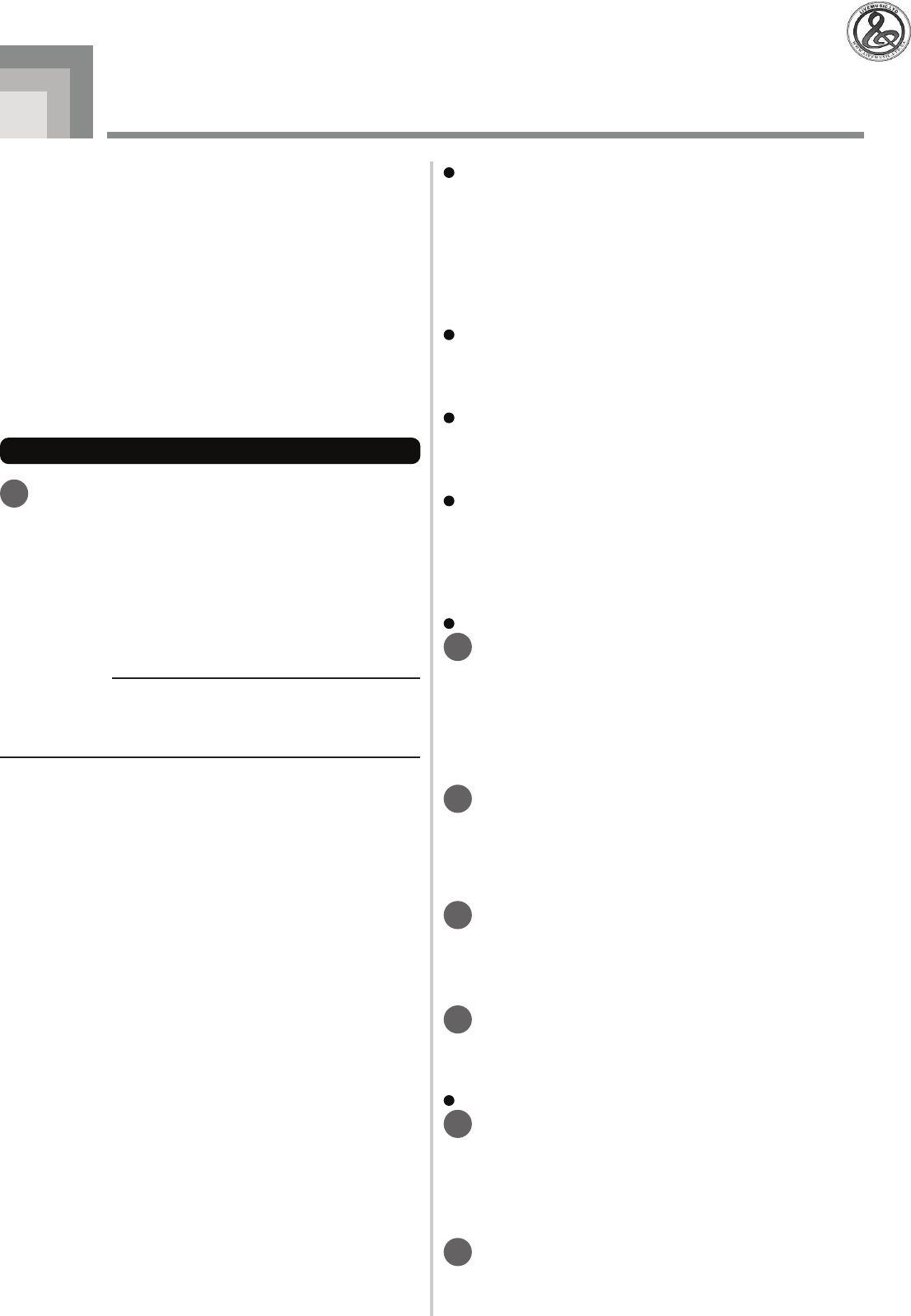
77
Подключение к компьютеру
Порт USB цифрового пианино обеспечивает его простое и
быстрое подключение к компьютеру. Вы можете устано-
вить на компьютер, оборудованный портом USB, драйвер
USB MIDI, имеющийся на прилагаемом к вашему цифрово-
му пианино CD-ROM. После установки драйвера вы може-
те подсоединить ваше цифровое пианино к компьютеру и
использовать имеющееся в продаже программное обеспе-
чение для управления MIDI-данными для обмена данными
между цифровым пианино и компьютером. Вы также мо-
жете перенести данные, загруженные с МУЗЫКАЛЬНОГО
САЙТА CASIO, в память цифрового пианино, а также хра-
нить данные, созданные на цифровом пианино, на жестком
диске вашего компьютера.
Как установить драйвер USB MIDI
1
Установите на компьютер, к которому вы хотите
подключить цифровое пианино, драйвер USB
MIDI с прилагаемого к инструменту CD-ROM.
• Для получения информации об установке драйве-
ра USB MIDI смотрите «Руководство по использо-
ванию драйвера CASIO USB MIDI» (USBmanual_
e.pdf) на прилагаемом CD-ROM.
ПРИМЕЧАНИЕ
• Перед началом установки драйвера USB MIDI обязательно
прочтите содержимое файла «USBreadme.txt» в папке «Eng-
lish» на прилагаемом CD-ROM.
• Для доступа к руководству по использованию драйве-
ра USB MIDI используйте программу Adobe Reader или
Acrobat Reader.*
* Для просмотра содержимого «Руководства по использо-
ванию драйвера CASIO USB MIDI» (USBmanual_e.pdf) на
вашем компьютере должна быть установлена програм-
ма Adobe Reader или Acrobat Reader. Для установки этих
программ выполните нижеописанную процедуру.
Установка программы Adobe Reader
(Acrobat Reader**)
• Установите прилагаемый к цифровому пианино CD-ROM
в дисковод для CD-ROM вашего компьютера.
• Найдите на CD-ROM папку «Adobe», откройте находящу-
юся в ней папку «English» и дважды щелкните по файлу
«ar601enu.exe» («ar505enu.exe»**). Следуйте указаниям,
появляющимся на экране монитора вашего компьютера,
для установки программы Adobe Reader.
** Программа Adobe Reader не может быть установле-
на на компьютер, на котором установлена система
Windows 98. В этом случае установите программу
Acrobat Reader, дважды щелкнув по файлу «ar505enu.
exe».
Минимальные технические требования к компьютеру
Поддерживаемые операционные системы
Windows
®
XP, Windows
®
2000,
Windows
®
Me, Windows
®
98SE и Windows
®
98.
Общие
• Компьютер IBM AT или совместимый
• Порт USB, обеспечивающий нормальную работу в системе
Windows
• Дисковод для CD-ROM (для установки)
• Не менее 2 Мб свободного пространства на жестком дис-
ке (не включая пространство, требуемое для программы
Adobe Reader)
Windows XP
• Процессор Pentium с тактовой частотой 300 МГц или
выше
• Не менее 128 Мб оперативной памяти
Windows 2000
• Процессор Pentium с тактовой частотой 166 МГц или
выше
• Не менее 64 Мб оперативной памяти
Windows Me, Windows 98SE, Windows 98
• Процессор Pentium с тактовой частотой 166 МГц или
выше
• Не менее 32 Мб оперативной памяти
Подписание драйвера
Windows XP
1
Войдите в систему Windows XP, используя
учетную запись администратора компьютера.
Смотрите документацию, прилагаемую к
Windows XP, для получения информации
об учетных записях администратора
компьютера.
2
В меню Windows «Пуск» щелкните по пункту
«Панель управления».
• Если на панели управления отсутствует значок
«Система», щелкните по пункту «Переключиться
на классический вид».
3
Щелкните по значку «Система». В
появившемся диалоговом окне щелкните по
закладке «Устройства», а затем щелкните по
кнопке «Подписание драйвера».
4
В появившемся диалоговом окне щелкните
по кнопке «Игнорировать», а затем щелкните
по кнопке «ОК».
Windows 2000
1
Войдите в систему, используя учетную
запись группы администраторов. Смотрите
документацию, прилагаемую к Windows
2000, для получения информации о группах
администраторов.
2
В меню Windows «Пуск» установите курсор
на пункте «Настройка», а затем щелкните по
пункту «Панель управления».
Ваш отзыв будет первым



